Når det gjelder løsning for webkonferanser, BigBlueButton er absolutt et av de mest tillitsverdige systemene, som er mye brukt i online skoler og bedrifter. Med BigBlueButton kan lærere engasjere elevene sine online gjennom sanntidsdeling av lyd, video, chat og mer, uansett hvor langt de er.
For ikke lenge siden, hvis du ønsket å spille inn en presentasjon eller en skjermdelingskonferanse på BigBlueButton, kan du direkte bruke den innebygde innspillingsfunksjonen dette programmet tilbød. På grunn av økt etterspørsel har BigBlueButton imidlertid deaktivert innspillingsfunksjonen midlertidig.
Så i denne guiden vil du få flere metoder på hvordan du tar opp en økt på BigBlueButton. Og i tilfelle du ønsker å bruke BigBlueButton til å ta opp møterom (etter at opptaket er tilbake til det normale), vil vi også vise deg måten å ta opp med BigBlueButtons opptaksfunksjon.
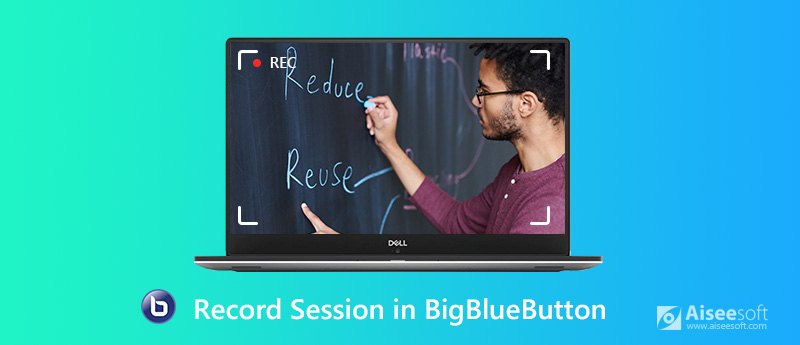
Hvis alt du ønsker er en enkel skjermopptaker for å fange møterommet ditt gratis, kan du gi Gratis skjermopptaker online et skudd. Uten å installere programvare på datamaskinen, kan du spille inn videoer og lyd på skjermen med denne nettbaserte opptakeren. Det er helt nok hvis du bare trenger å spille inn BigBlueButton innimellom. Her er trinnene for å ta opp BigBlueButton-økten.

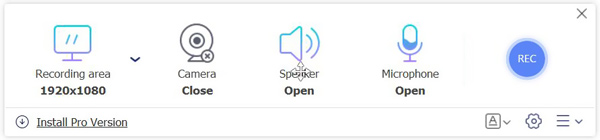
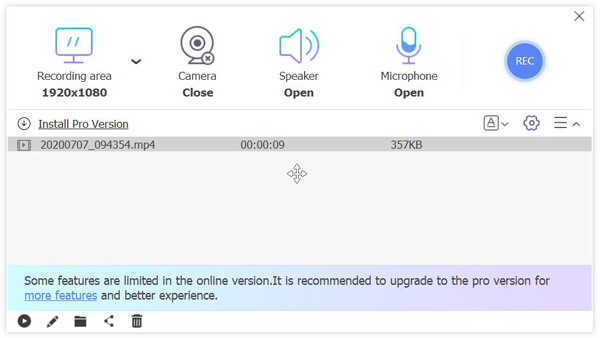
Men hvis du leter etter en mer profesjonell sesjonsopptaker, da Aiseesoft Screen Recorder er absolutt den løsningen som passer deg best. Denne kraftige innspillingsprogramvaren lar deg fange opp handlinger fra BigBlueButton med tapsfri kvalitet. Sammenlignet med gratis online skjermopptaker, gir den flere alternativer for bildefrekvens og utdataformat, inkludert WMV, MP4, MOV, AVI, MP3, WMA, AAC, GIF og mer.
Ved hjelp av den innebygde tidtakeren kan du enkelt stille planlagte opptaksoppgaver. Det er ganske nyttig, spesielt når du ikke kan delta på møtet i tide. Aiseesoft Screen Recorder gir deg også mulighet til å ta øyeblikksbilder og redigere opptaket i sanntid gjennom umiddelbar merknadsfunksjon. Dessuten har dette programmet et brukervennlig grensesnitt og er enkelt å betjene.

Nedlastinger
100 % sikker. Ingen annonser.
100 % sikker. Ingen annonser.




Selv om BigBlueButton ikke har mange funksjoner for opptak, er det fortsatt en enkel metode å bruke.
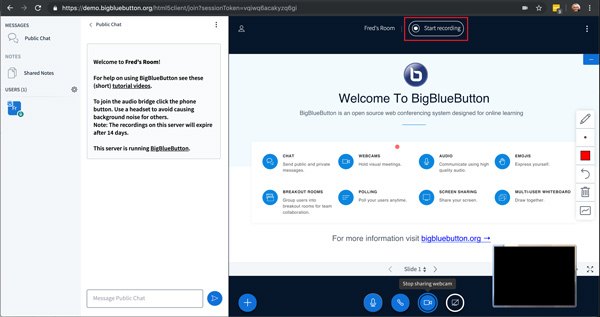
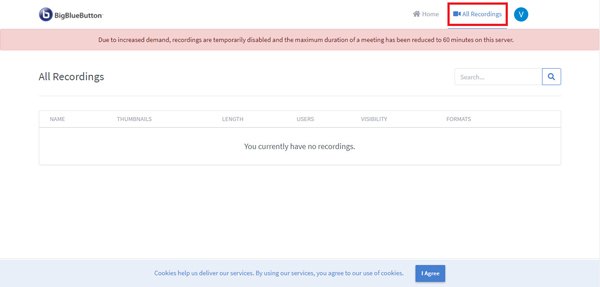
1. Er BigBlueButton gratis å bruke?
Ja, BigBlueButton er et program med åpen kildekode basert på HTML5. Det er helt gratis å bruke.
2. Hvor lenge varer ett møte på BigBlueButton?
På grunn av økt etterspørsel kan du bare holde et møte i opptil 60 minutter på BigBlueButton.
3. Kan jeg bruke BigBlueButton på telefonen min?
Ja det kan du. Og du trenger ikke installere noen app. Du kan åpne BigBlueButton i standardnettleseren på mobilenheten din. Hvis du vil ta opp BigBlueButton-økten på telefonen, kan du bruke den innebygde opptakeren til å ta opp telefonskjermen.
konklusjonen
Med tanke på at BigBlueButton ikke støtter opptak foreløpig, kan du bruke andre skjermopptakere som Aiseesoft Screen Recorder for å ta opp økt i BigBlueButton. Hvis du finner ut at innspillingen er tilgjengelig på BigBlueButton, vennligst gi oss beskjed.
Innspillingsmøte
Zoho møteopptaker Clickmeeting Spille inn en konferanse Spill inn BlueJeans-møter Spill inn AnyMeeting-hendelser Beste gratis konferansesamtale Ta opp på Freeconferencecall Spill inn Lync-møte og samtaler Konverter G2M til MP4 Spill inn video for Google Classroom Ta opp en økt i BigBlueButton Ta opp Robin Møterom Ta opp møter på Samepage Ta opp en videosamtale eller et møte på Lifesize Ta opp Amazon Chime Meeting Lag lagmøte
Aiseesoft Screen Recorder er den beste skjermopptaksprogramvaren for å fange opp enhver aktivitet som onlinevideoer, webkameraanrop, spill på Windows / Mac.
100 % sikker. Ingen annonser.
100 % sikker. Ingen annonser.